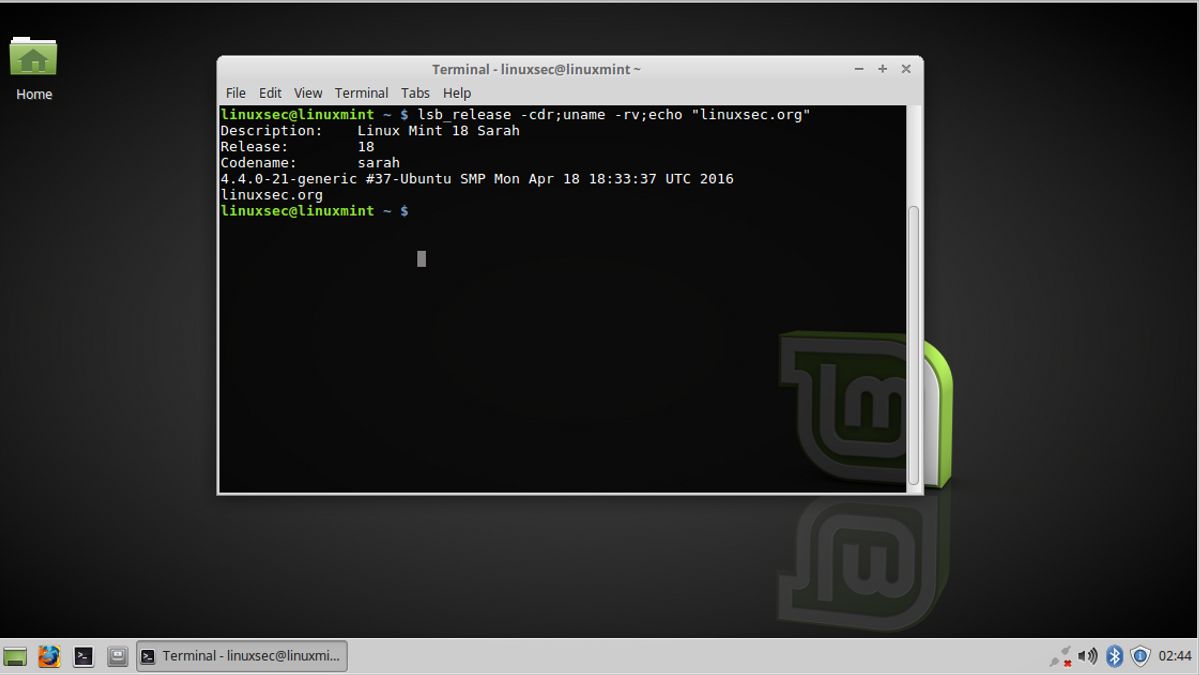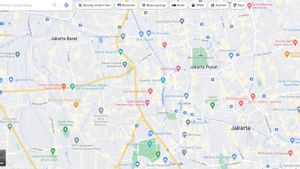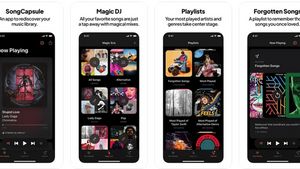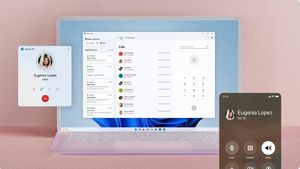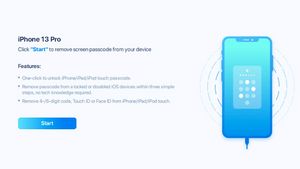JAKARTA - MX Linux adalah distribusi Linux berbasis Debian yang sangat fleksibel, menengah-berat. Cukup ringan untuk menghidupkan kembali laptop lama namun cukup kuat untuk memanfaatkan sepenuhnya perangkat keras desktop modern yang canggih.
Saat ini, menginstal MX Linux semudah menginstal distro Linux lainnya di komputer Anda. Berikut adalah panduan terperinci untuk membantu Anda melalui proses tersebut.
Sistem operasi GNU/Linux yang lengkap ini sangat cocok untuk semua orang, mulai dari penjelajah Linux pemula hingga pengguna dan pengembang berpengalaman.
Di mana Mendapatkan MX Linux?
Anda dapat mengambil salinan MX Linux secara gratis langsung dari mxlinux.org. Distribusi unggulan ini hadir dengan lingkungan desktop XFCE yang disesuaikan dan berfungsi dengan baik pada perangkat keras lama dan baru.
Apa yang Anda Perlukan untuk Menginstal MX Linux
Karena MX Linux berasal dari Debian, persyaratan perangkat keras untuk sistem operasi sebenarnya sangat rendah. Ini adalah rekomendasi yang Anda perlukan untuk menginstal MX Linux:
- Prosesor Intel atau AMD 64-bit
- 4GB RAM
- Penyimpanan internal 20GB
- USB drive dengan penyimpanan minimal 8 GB
Cara Menginstal MX Linux
Proses instalasi untuk MX Linux sangat efisien dan mudah diikuti. Untuk memulai, sambungkan drive USB yang berisi media instalasi langsung MX Linux ke komputer Anda > reboot > masuk ke menu boot sistem Anda > pilih untuk boot dari drive USB.
Ketika menu bootloader MX Linux muncul, Anda tinggal menekan Enter untuk memilih opsi pertama, atau cukup tunggu sekitar 30 detik dan sistem langsung akan boot secara otomatis. Dalam beberapa saat, Anda akan melihat desktop sistem live MX Linux awal.
Live desktop akan memberi Anda dialog sambutan yang memungkinkan Anda menginstal MX Linux ke sistem hard drive Anda atau menjelajahi beberapa tautan bantuan dan tutorial yang untuk mempelajari lebih lanjut tentang MX Linux itu dan cara kerjanya. Untuk memulai proses instalasi, cukup pilih Instal MX Linux di bagian tengah atas menu.
Pertama-tama Anda akan ditanyakan soal bagaimana Anda ingin mengatur hard drive. Secara default, saat menginstal, Anda akan menghapus seluruh hard drive dan mengaturnya untuk digunakan dengan MX Linux. Sebagai peringatan, ini akan menghapus semua data di hard drive Anda termasuk sistem operasi yang ada.
Jika Anda berencana untuk melakukan boot ganda sistem Anda dengan sistem operasi lain seperti Windows, Anda harus memilih opsi Sesuaikan tata letak disk untuk membuat dan/atau mengubah ukuran partisi disk secara manual.
Pada layar ini, Anda juga dapat memilih apakah Anda ingin mengenkripsi partisi MX Linux Anda. Untuk melakukannya, cukup centang kotak Enkripsi dan tentukan kata sandi. Pastikan Anda memahami pro dan kontra mengenkripsi drive Anda sebelum memulai proses ini. Setelah enkripsi diaktifkan, sistem Anda tidak akan boot tanpa kata sandi enkripsi.
BACA JUGA:
Saat Anda menentukan pilihan dan memilih Berikutnya, sistem akan meminta Anda untuk mengonfirmasi bahwa Anda siap untuk memodifikasi hard drive sebelum tindakan merusak apapun dilakukan. Ketika Anda menjawab ya, penginstal akan mulai mengatur drive Anda sesuai dengan pilihan Anda.
Cukup ikuti petunjuknya untuk menyelesaikan proses instalasi. Setelah opsi konfigurasi hard drive, ia akan menanyakan nama yang ingin Anda berikan pada komputer di jaringan Anda. Jika Anda tidak yakin, nilai default akan berfungsi dengan baik.
Anda harus mengatur lokal dan zona waktu Anda sehingga jam dapat disinkronkan dengan benar. Selanjutnya, Anda harus menyiapkan akun pengguna Anda dan memutuskan apakah Anda ingin mengaktifkan akun root atau tidak.
Anda juga dapat memilih untuk mengaktifkan Autologin jika Anda mau. Dengan mengaktifkan autologin, sistem Anda akan langsung boot ke desktop tanpa meminta kata sandi Anda.
Lalu, instalasi lengkap akan memakan waktu sekitar lima hingga 10 menit tetapi mungkin memakan waktu lebih lama tergantung pada kecepatan perangkat keras Anda. Setelahnya, Anda telah selesai menginstal MX Linux di komputer Anda.